在本文中,我们将为大家详细介绍如何通过“小米WiFi”APP应用程序来更改小米路由器4的Wi-Fi密码。
温馨提示:
(1)您还可以使用电脑或手机来调整小米路由器4的Wi-Fi密码,具体操作步骤可参考以下文章。
(2)“小米WiFi”APP提供了安卓版和iOS版两种版本,本文将以安卓版“小米WiFi”为例进行演示。
第一步、下载“小米WiFi”APP
利用微信的扫一扫功能或者浏览器的扫描功能,扫描下方二维码以下载“小米WiFi”APP。
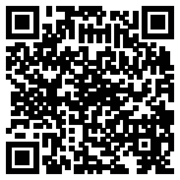 APP下载二维码
APP下载二维码
温馨提示:
也可以点击下面提供的链接,直接从官方渠道下载“小米WiFi”APP客户端。
第二步、APP中绑定路由器
1、您的手机必须连接到小米路由器4的Wi-Fi信号,才能使用“小米WiFi”APP更改Wi-Fi密码。
我所使用的这个小米路由器4的Wi-Fi名称为:www.192ly.com;因此,我现在的手机已连接至www.192ly.com这一Wi-Fi信号,如下图所示。
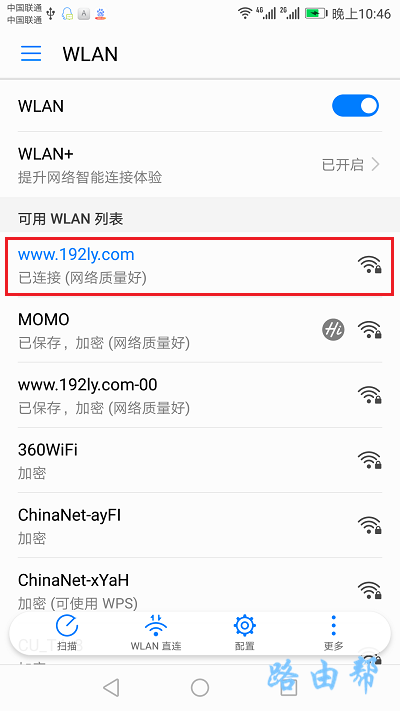 手机连接小米路由器4的Wi-Fi信号
手机连接小米路由器4的Wi-Fi信号
重要提示:
首次使用“小米WiFi”应用程序时,手机需连接至小米路由器4的Wi-Fi信号。一旦完成与小米路由器4的绑定后,无论手机连接其他Wi-Fi还是使用移动数据上网,都可以远程管理家里的小米路由器4。
2、接着在手机上的“小米WiFi”应用中运行该程序,在弹出的界面上点击:立即绑定,如下图所示。
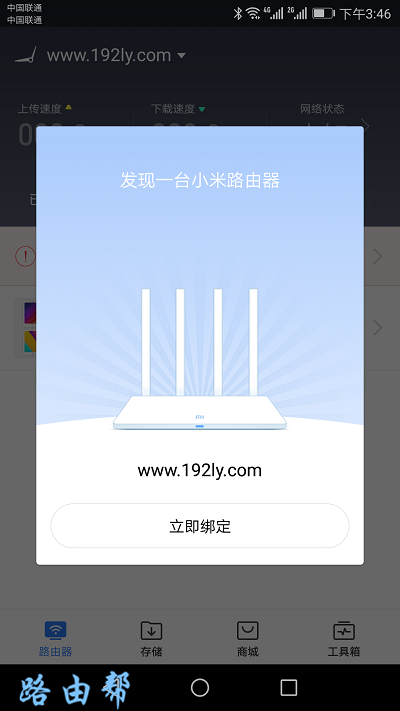 在APP中绑定您的小米路由器4
在APP中绑定您的小米路由器4
温馨提示:
如果应用程序未弹出“立即绑定”页面,您可以点击右上角的“+”——> 然后选择:添加路由器 选项,之后APP将会自动搜寻小米路由器。
3、首先输入管理密码——> 然后点击:确认绑定,如下图所示。
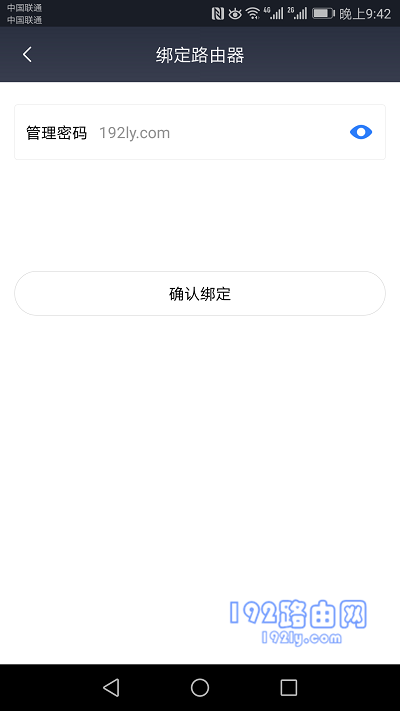 输入管理密码,完成绑定
输入管理密码,完成绑定
重要提示:
此处输入的管理密码即为您的小米路由器4的管理密码;如果您忘记了管理密码,可以查阅下面的文章了解忘记管理密码时的解决方法。
第三步、修改Wi-Fi密码
1、在“小米WiFi”APP应用程序中,点击:工具箱 ——> 路由设置 这两个选项打开,如下图所示。
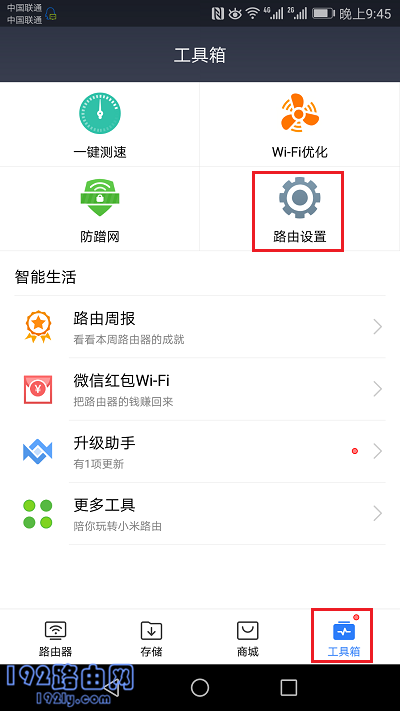 打开“路由设置”
打开“路由设置”
2、继续点击:Wi-Fi设置 这个选项打开
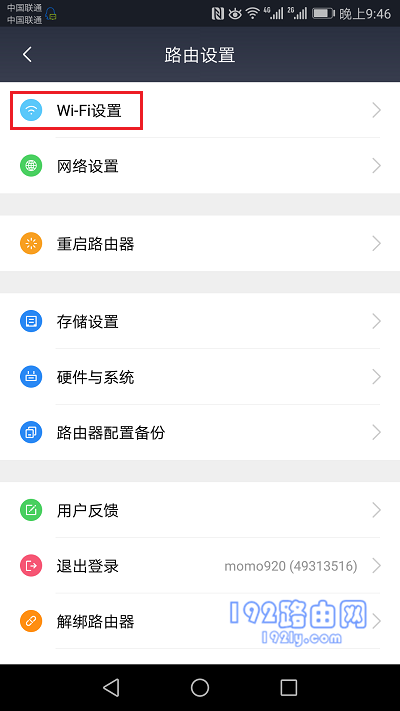 点击:Wi-Fi设置
点击:Wi-Fi设置
3、在打开的页面中,就可以修改小米路由器4的Wi-Fi名称和Wi-Fi密码,如下图所示。
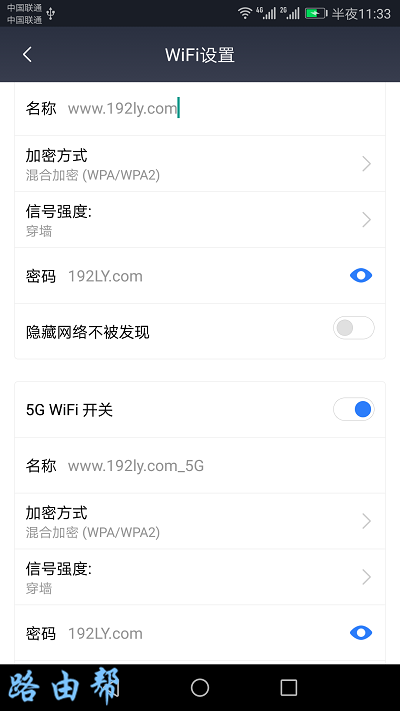 修改小米路由器4的Wi-Fi密码
修改小米路由器4的Wi-Fi密码
重要提示:
(1)小米路由器4是一款双频路由器,因此它有两个频段的Wi-Fi信号,即2.4G和5G,在更改密码时可以分别设置。
(2)在未更改Wi-Fi名称仅更改Wi-Fi密码的情况下,可能会出现无法连接原有Wi-Fi信号的问题。
不过,您无需过于担忧,这个问题很容易解决,只需先清除手机、电脑上保存的Wi-Fi缓存信息,然后重新连接Wi-Fi信号并输入新密码即可成功连接。
清除手机、电脑中的Wi-Fi缓存的方法,鸿哥之前写过专门的文章介绍,您可以点击下面的文章链接查看具体的操作步骤。








 陕公网安备41159202000202号
陕公网安备41159202000202号